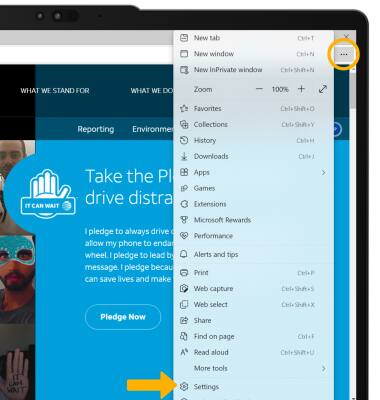Navega por Internet
En este tutorial, aprenderás a hacer lo siguiente:
• Acceder al navegador
• Marcar un sitio como favorito
• Obtener acceso a los favoritos
• Acceder a las pestañas del navegador
• Cerrar todas las pestañas
• Usar ventanas InPrivate
• Acceder a las opciones del navegador
Acceder al navegador
1. En la pantalla principal, selecciona la app Microsoft Edge.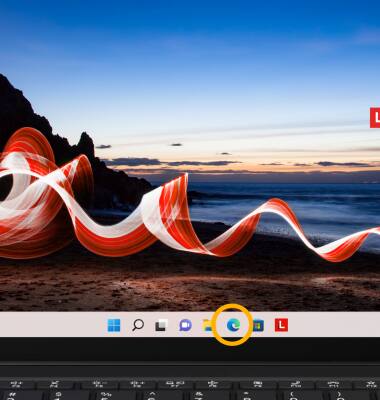
2. Ingresa el sitio web que desees en el campo de búsqueda o selecciona la sugerencia que desees.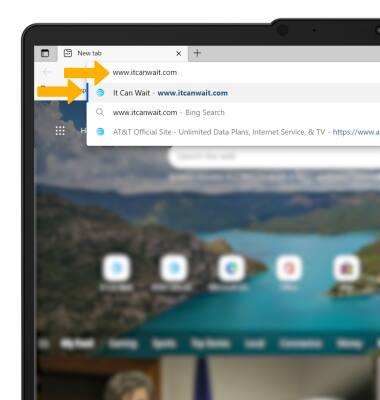
Marcar un sitio como favorito
En el sitio que desees, selecciona el ícono Bookmark Menu, luego selecciona el ícono Add Bookmark. Ingresa el nombre del favorito que desees. 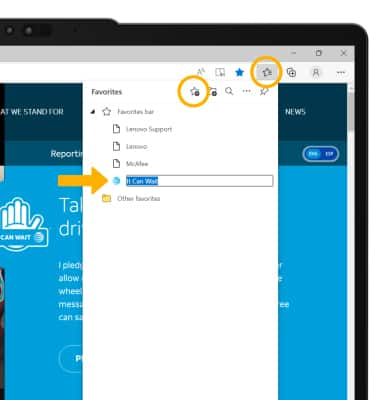
Obtener acceso a los favoritos
Selecciona el ícono Bookmark Menu, luego selecciona el favorito que desees. 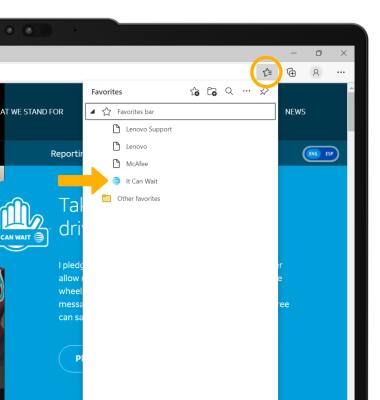
Acceder a las pestañas del navegador
1. Selecciona la pestaña deseada en la parte superior de la pantalla.
2. Para abrir una pestaña nueva en el navegador, selecciona el ícono New Tab.Para cerrar una pestaña del navegador, selecciona el ícono X en la pestaña deseada. 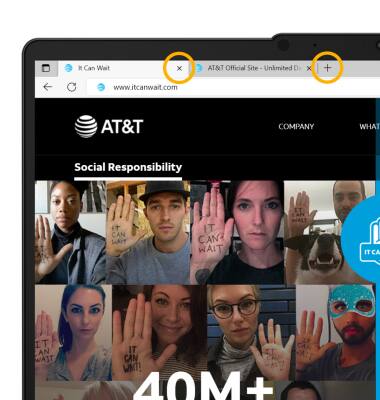
Cerrar todas las pestañas
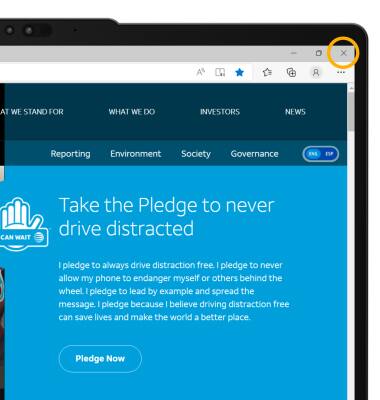
Usar ventanas InPrivate
Usa las ventanas InPrivate si no quieres guardar o registrar tus visitas o lo que descargas. Se borrarán el historial de navegación, las cookies y el historial de búsqueda después de que hayas cerrado todas las pestañas InPrivate. Desde el navegador, selecciona el ícono Menu y luego selecciona la ventana New InPrivate.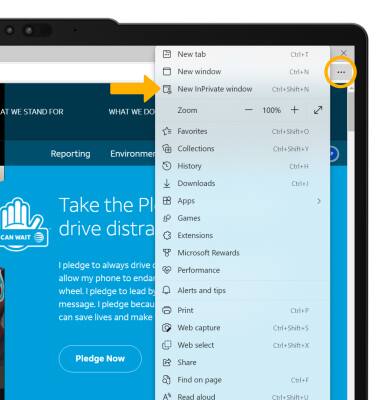
Acceder a las opciones del navegador
Obtén acceso a las configuraciones del navegador para ver opciones como borrar historial, ajustar el tamaño de texto y configurar la página principal predeterminada. En el navegador, selecciona el ícono Menu, luego Settings.